网上有很多代理上网软件,不过下载安装后,打开代理上网软件并不是您到那里都显示代理IP,不同的软件还要设置代理服务器才行;不过,有些代理软件只针对一些软件或浏览器,假......
2023-08-04 237 ie浏览器代理服务器
在使用电脑过程中,有时候根据实际需要,会在Microsoft edge浏览器上安装插件以扩展浏览器的功能,那Microsoft edge浏览器怎么安装插件呢,别着急,下面就跟着小编一起学习Microsoft edge浏览器安装插件的方法吧,方法其非常地简单哦!
第一步:打开edge浏览器,找到并点击页面右上角的三个点图标(如下图所示),在弹出的选项中找到并点击“扩展”;
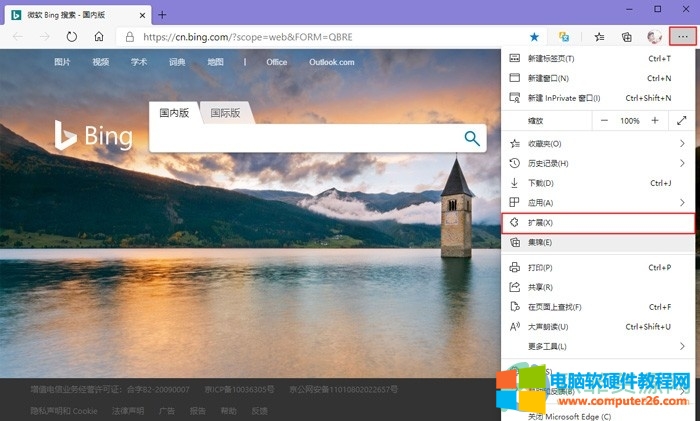
第二步:如果我们已经提前下载好了插件,进入扩展页面后,找到左下角的“开发人员模式”,确保开启此模式,然后找到并点击右侧的“加载解压缩的扩展”,接着选择并打开提前下载好的插件就可以了;
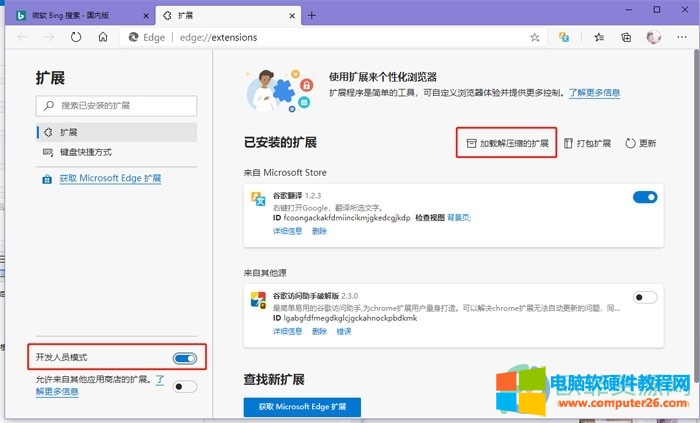
第三步:我们还可以进入Microsoft商店中搜索下载插件,进入扩展页面后,找到并点击“获取Microsoft edge扩展程序”进入Microsoft edge外接程序;
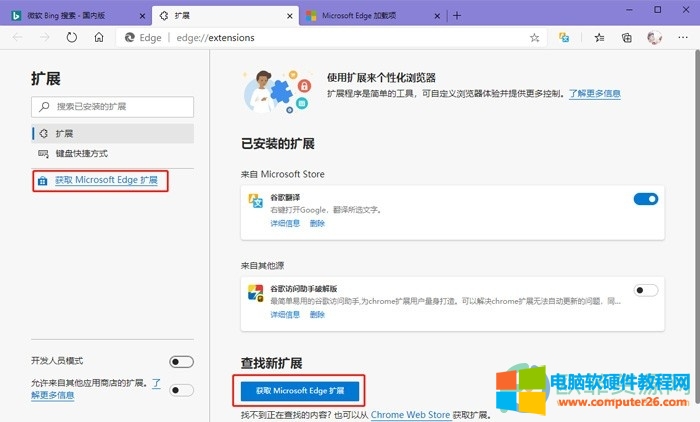
第四步:在左上角的搜索框中输入插件的名称或者输入需要实现的功能,搜索之后在右侧找到需要的扩展程序,点击右侧的“获取”;
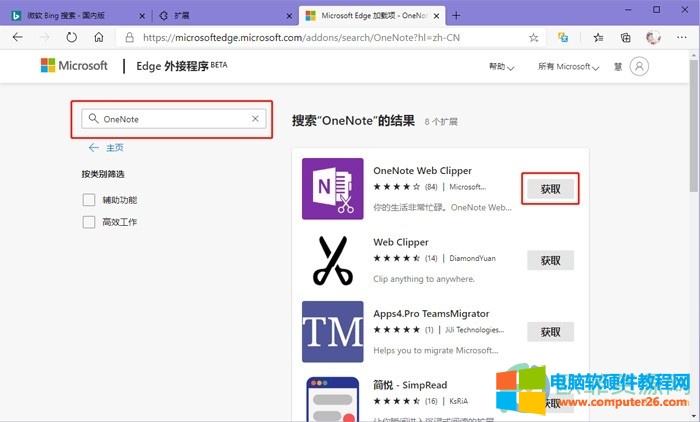
第五步:在弹出的提示窗口直接点击“添加扩展”;
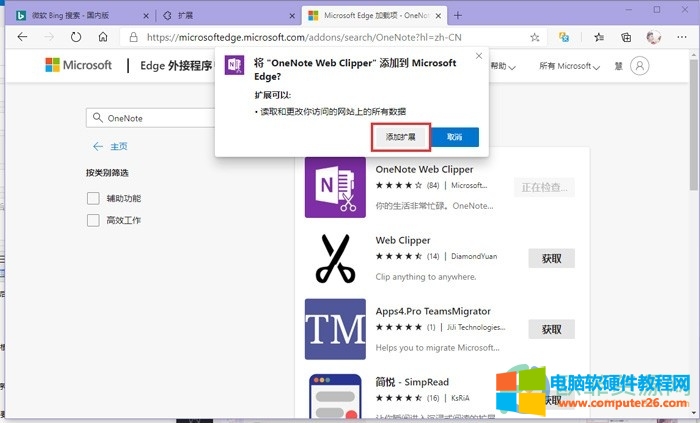
第六步:该插件下载安装好之后,会自动开启,并在浏览器页面上方地址栏的右侧显示插件图标,点击就可以使用了。
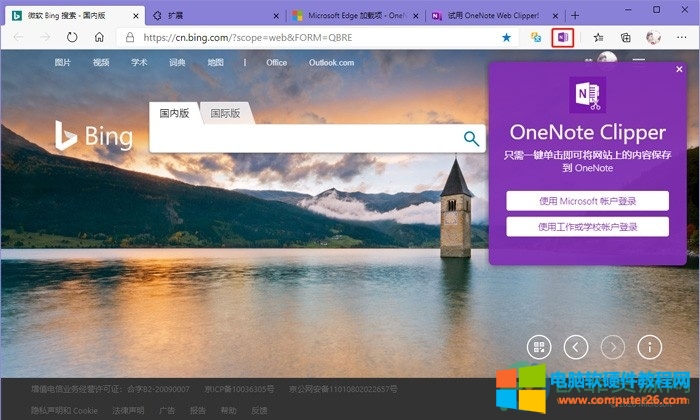
标签: edge浏览器安装插件
相关文章
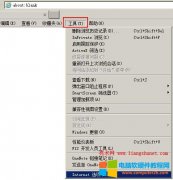
网上有很多代理上网软件,不过下载安装后,打开代理上网软件并不是您到那里都显示代理IP,不同的软件还要设置代理服务器才行;不过,有些代理软件只针对一些软件或浏览器,假......
2023-08-04 237 ie浏览器代理服务器

很多网友问QQ浏览器电脑版怎么使用网络书签恢复功能?还不知道的小伙伴快点跟上小编一起来看看吧!QQ浏览器怎么使用网络书签恢复功能 QQ浏览器电脑版2015使用网络书签恢复功能方法......
2016-07-05 207 QQ浏览器
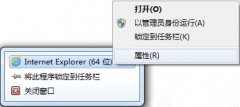
在使用Win7系统的时候,经常会出现一些问题,最近又有Win7系统用户反映,在打开ie浏览器时,提示禁用的加载项,出现这样的提示就导致网页内容无法显示,出现这样的问题也不知道怎......
2017-01-13 203 IE浏览器
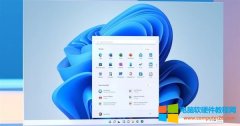
微软 发布了最新的Win11更新,带来了一个新特性修改系统的默认浏览器终于恢复成比较容易的方法了。去年6月,微软推送了Win11后,系统就非常难以将Edge之外的浏览器设置为默认,这导......
2023-10-01 242 Edge浏览器
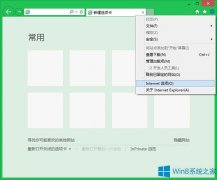
很多用户很是羡慕Mac电脑上的Safari浏览器有平滑滚动效果,不用羡慕,现在Win8系统的IE浏览器也可以设置平滑滚动效果了,快来看看如何设置吧。 1、打开Internet选项; 2、点击高级选项......
2016-11-01 204 IE浏览器